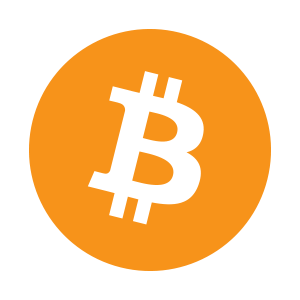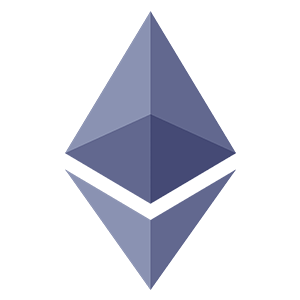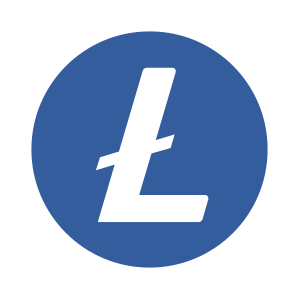Geth ethereum настройка
Для того чтобы сгенерировать кошелек при помощи eth:
* Запустите предложенный файл eth-start.bat, и следуйте дальнейшим инструкциям * Вам будет предложено ввести мастер-пароль, который нужно будет запомнить, так как он используется для зашифровки вашего кошелька, и вводить его нужно будет при каждом запуске клиента. * Полученный вами адрес кошелька будет показан под Transaction signer and Mining Benefactor (отмечено красным цветом на вышеприведенном скриншоте). * Запишите этот адрес, добавьте в самом начале 0х, что указывает на то, что это hex-адрес для Ethereum. * Не беспокойтесь, в дальнейшем у вас будет возможность узнать этот адрес, поэтому записывать его куда-то вовсе не обязательно. * Как только адрес кошелька будет сгенерирован, клиент начнет синхронизироваться с чейнблоком. На это может потребоваться некоторое время, особенно при первом запуске, пока нужные данные еще не скачаны. * В процессе первой синхронизации чейнблока, возможно возникнут ошибки вроде DISABLE: Disabling capability ’ eth ’. Reason: Invalid genesis hash. За это не беспокойтесь, так как через какое-то время эти ошибки должны исчезнуть.
Для того чтобы создать резервную копию ключей вашего кошелька в eth:
* Стандартное значение параметра datadir для eth — %USERPROFILE%\AppData\Roaming\Ethereum * Однако, в отличие от geth, файлы ключей клиента eth хранятся не в datadir * Эти ключи можно найти в папке %USERPROFILE%\AppData\Roaming\Web3\keys * Просто создайте резервную копию этих файлов, и при последующих установках их можно просто копировать в папку нового клиента * Запомните пароль шифрования ключей вашего кошелька, иначе у вас больше не будет к ним доступа.
В случае с eth-клиентом вам, возможно, придется запустить отдельный исполняемый файл, чтобы получить доступ к консоли, и иметь возможность использовать команды для просмотра баланса кошелька или для отправления монет другим пользователям. К примеру, в geth-клиенте консоль встроена, и поэтому можно обращаться к ней просто посредством командной строки. Используя eth-клиент, вам нужно будет запустить сначала eth-start.bat, а потом eth-console.bat, чтобы открыть доступ к консоли. Консоль следует запускать посредством предоставленного BAT-файла, а не напрямую через ethconsole.exe, даже несмотря на то, что никакие параметры не высылаются через batch-файл. Причина здесь кроется в том, что если запускать EXE-файл напрямую, у вас не будет возможность копировать и вставлять команды в консоль.
Еще одно отличие в консоли eth-клиента от geth-клиента заключается в том, что здесь отсутствуют ярлыки, которые обычно экономят время при написании команд. Придется писать их полностью вручную. На вышеприведенном скриншоте видно, что в консоль вписали eth.accounts — команду, которая позволяет проверить адрес кошелька. Но в ответ была получена ошибка, даже несмотря на то, что эта команда отлично работает в консоли клиента geth. Это происходит потому, что в geth eth используется как ярлык web3.eth, но при использовании консоли eth, вам нужно вписывать полную команду, потому что здесь не работают ярлыки, и придется использовать полную команду web3.eth.accounts. То же относится к другим командам, для которых в geth обычно используются ярлыки.
Команды для консоли eth:
* Проверка адреса аккаунта в консоли: web3.eth.accounts * Проверка баланса счета: web3.fromWei(web3.eth.getBalance(web3.eth.coinbase), «ether») * Для отправки Ether-монет другим пользователям: web3.eth.sendTransaction({from: ’your_address’, to: ’recipient_address’, value: web3.toWei(1, «ether»)}) * В вышеприведенной строчке кода нужно будет правильно указать адрес получателя, а также количество монет, которое вы хотите отправить. Для примера установлено значение 1.
Дальше давайте перейдем к майнингу при помощи eth и ethminer. Если вы следили за нашими руководствами, посвященными использованию geth, то уже наверняка знаете, как использовать ethminer в соло-майнинге и майнинге в пуле. Здесь по части майнинга в пуле все то же самое, но мы все равно расскажем вам об этом, так как среди читателей могут быть те, кто только начинает работать с ethminer. Windows-пакет можно скачать ниже, и с его помощью можно начать. В пакет также входит eth, и ethminer для OpenCL и CUDA. Учтите, что вы можете также использовать OpenCL на видеокартах Nvidia. И хотя клиент geth оснащен встроенной опцией майнинга, в рамках которой для майнинга будет использоваться только процессор, клиент eth предлагает встроенный функционал для майнинга как при помощи процессора, так и на базе OpenCL.
Начинаем соло-майнинг с eth и ethminer:
* Прежде всего нужно запустить eth-клиент в виде файла eth-start.bat * Затем нужно запустить второй исполняющий файл в режиме майнинга eth-mine-local.bat * Вышеприведенный пример будет работать только в том случае, если оба файла запущены в одной системе. Если вы хотите подключить несколько майнеров с нескольких машин к одному eth-клиенту для соло-майнинга, то вам нужно будет ввести ip-адрес системы, на которой он запущен, в настройки eth-майнеров. * Для соло-майнинга можно вместо eth запустить и ethminer, и для этого нужно просто заменить eth на ethminer. Командная строка для майнинга будет одинаковой для обоих клиентов. В случае, когда клиент eth запущен в режиме майнинга, он работает по принципу ethminer.
Начинаем майнинг в пуле при помощи eth и ethminer:
* eth-клиент можно использовать в режиме майнинга и при работе в пулах. Для этого просто запустите eth-mine-pool.bat * Чтобы запустить ethminer-майнинг в режиме OpenCL в пуле, можно воспользоваться представленными рабочими примерами для актуальных пулов ethminer-ethpool.bat, ethminer-nanopool.bat, ethminer-ethereumpool.bat.
Примерные BAT-файлы содержат информацию о пуле, и вам нужно будет внести собственный адрес кошлька, а также указать сложность пула, если пул поддерживает этот параметр (на данный момент, такая поддержка есть только в nanopool). Также учитывайте, что сейчас ethpool не принимает новых майнеров, поэтому вам нужно будет использовать какие-то другие пулы, если вы только начинаете пытаться майнить